최후의 수단으로 Xbox 본체를 재설정하도록 선택할 수 있습니다.
- 오류 코드 0xd05e0126은 Xbox 콘솔에서 게임이나 앱을 업데이트하려고 할 때 발생합니다.
- 업데이트 파일이나 본체와 Xbox 서버 간의 연결에 문제가 있음을 의미합니다.
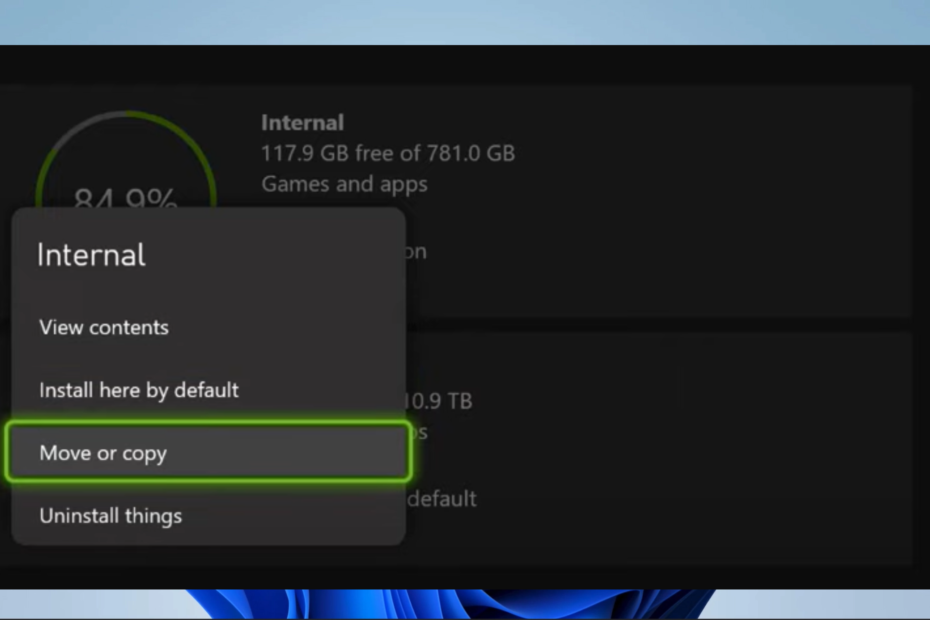
엑스다운로드 파일을 클릭하여 설치
- Fortect 다운로드 및 설치 당신의 PC에.
- 도구의 스캔 프로세스 시작 문제의 원인이 되는 손상된 파일을 찾습니다.
- 마우스 오른쪽 버튼으로 클릭 복구 시작 도구가 고정 알고리즘을 시작할 수 있도록 합니다.
- 다음에서 Fortect를 다운로드했습니다. 0 이번 달 독자 여러분.
Xbox는 가장 많이 사용되는 콘솔 중 하나로 전 세계 게이머에게 뛰어난 게임 플레이 경험을 제공합니다. 그러나 드물게 0xd05e0126 업데이트 오류와 같은 오류가 발생할 수 있습니다. 이 가이드에서 문제를 해결하는 방법을 알려드리겠습니다.
다음과 같은 다른 관련 가이드를 읽을 수도 있습니다. 0x800701c4 Xbox 오류 해결.
0xd05e0126 오류는 무엇입니까?
이 오류 코드는 Xbox 본체에서 게임 또는 앱을 업데이트하는 데 문제가 있음을 나타내며 다음과 같은 경우에 트리거됩니다.
- 손상된 업데이트 파일 또는 게임 서버.
- 여유 공간 부족 또는 콘솔 펌웨어 문제와 같은 콘솔 스토리지 문제.
- 인터넷 연결 약한 신호 또는 라우터 문제.
이러한 트리거는 종종 0xE0E8000F 업데이트 오류.
0xd05e0126 오류를 어떻게 수정합니까?
솔루션을 시작하기 전에 다음 확인을 수행해야 합니다.
- 방문하다 Xbox 상태 페이지 다운된 서버가 있는지 확인합니다. 그렇다면 다시 켜질 때까지 기다리십시오.
서버에 문제가 없으면 아래 해결 방법을 진행하십시오.
1. 업데이트를 취소하고 다시 시도하십시오.
- 을 누릅니다 엑스박스 컨트롤러의 버튼을 눌러 Xbox 가이드를 엽니다.

- 선택하다 내 게임 및 앱, 그런 다음 클릭 모두 보기.
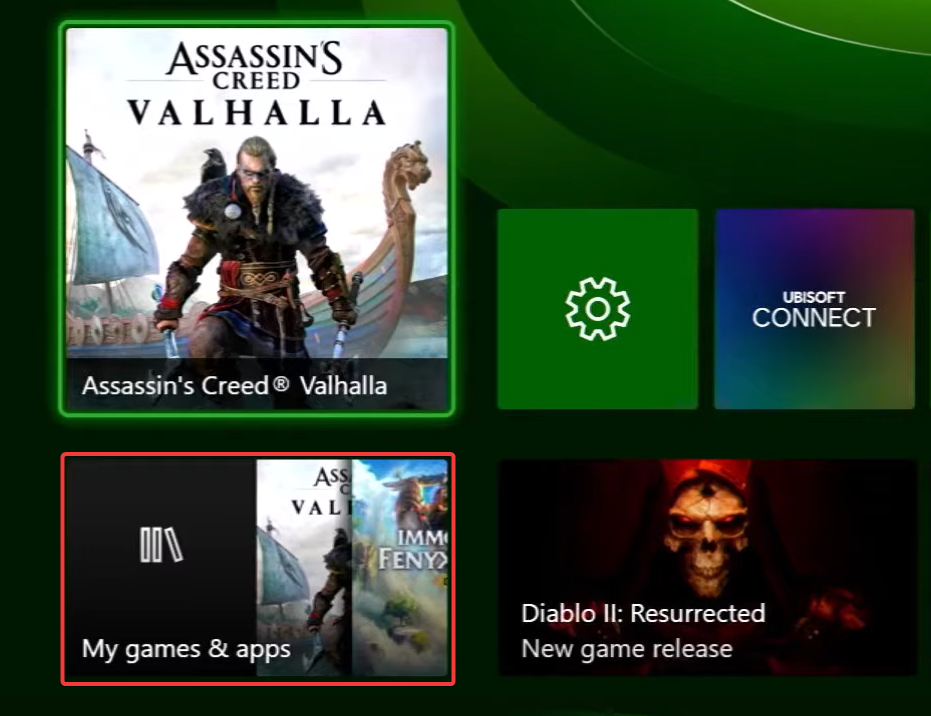
- 이제 탐색 관리하다 그리고 대기줄.
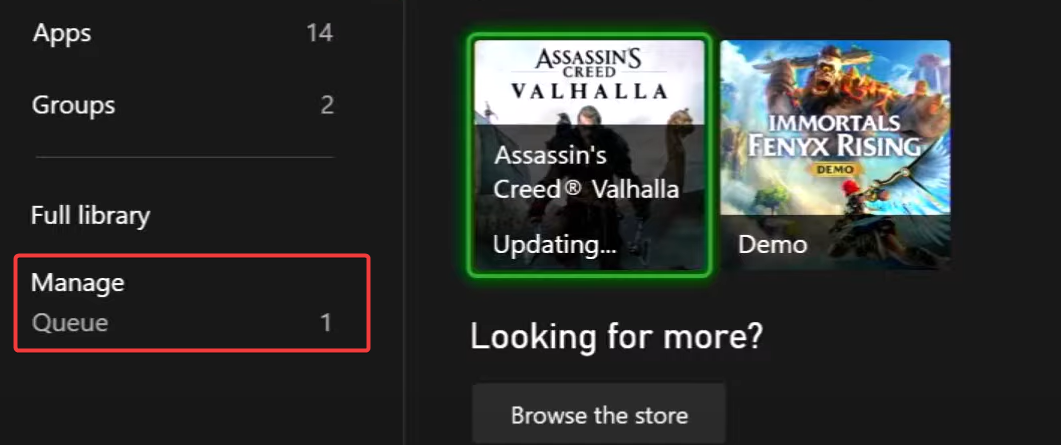
- 현재 대기열 항목을 지운 다음 게임 업데이트를 다시 설치하십시오.
2. 설치 위치 변경
- 을 누릅니다 엑스박스 컨트롤러의 버튼을 눌러 Xbox 가이드를 엽니다.

- 로 이동 설정.

- 클릭 저장.
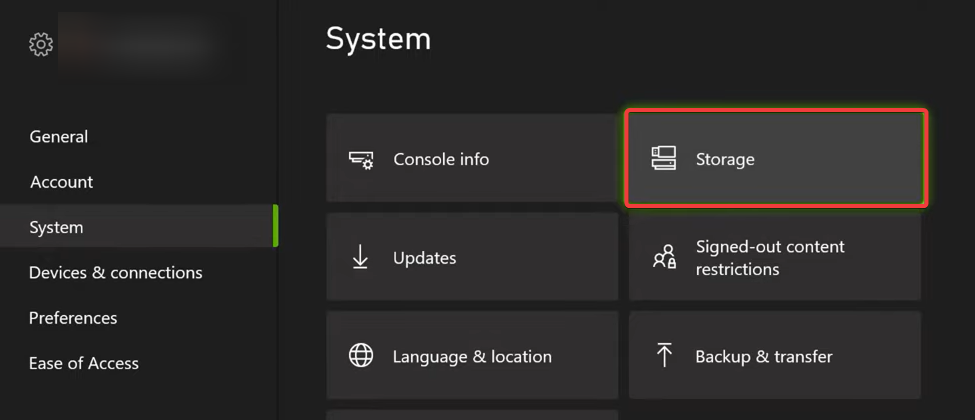
- 클릭 내부 그리고 선택 이동 또는 복사.
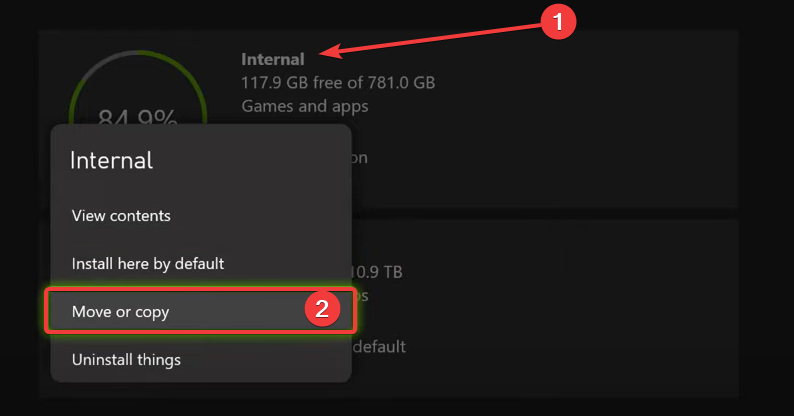
- 당신은 칠 수 있습니다 모두 선택 버튼을 누르거나 특정 게임을 선택한 다음 선택한 항목 이동 옵션.

- 대상 위치를 선택하고 마지막으로 업데이트를 다시 설치해 보십시오.
3. Xbox 공장 초기화
이 작업으로 인해 모든 계정, 저장된 게임, 설정 및 홈 Xbox 제휴가 삭제된다는 점에 유의하십시오. 게임을 다시 설치해야 합니다. 그러나 특정 게임이 설치되면 저장된 데이터가 복구됩니다.
- 메뉴에 액세스하려면 엑스박스 버튼을 누릅니다.

- 로 이동 프로필 및 시스템.

- 딸깍 하는 소리 설정.
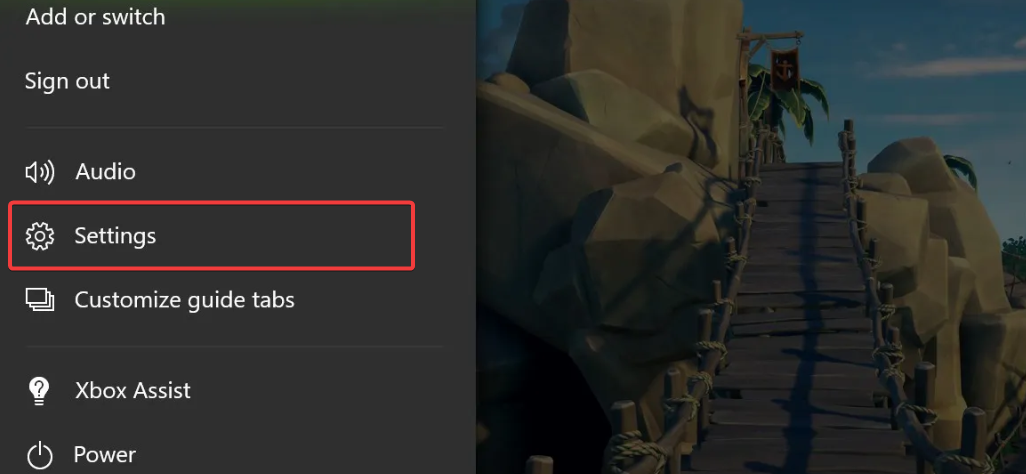
- 왼쪽 창에서 선택 체계.
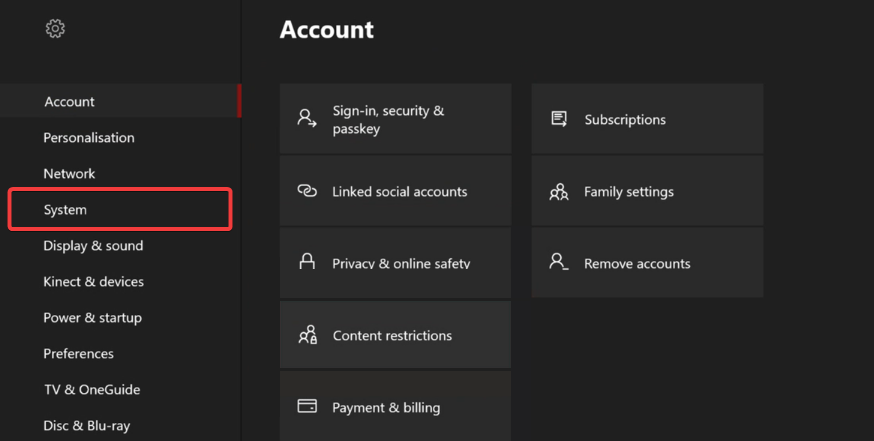
- 선택 콘솔 정보 옵션과 히트 본체 재설정.
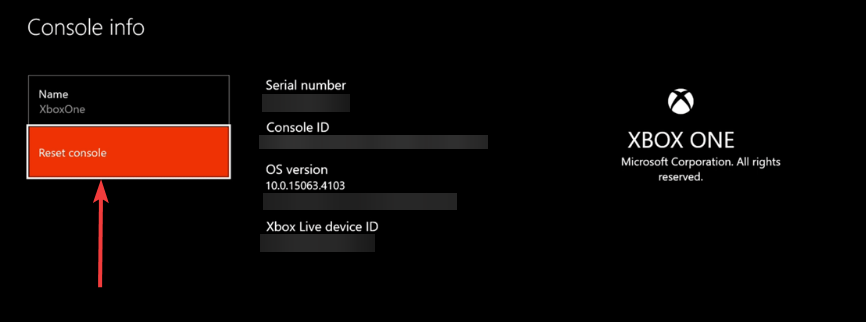
당신은 그것을 가지고 있습니다; Xbox에서 0xd05e0126 오류를 수정하는 쉬운 방법. 우리는 이러한 솔루션을 단순성 순서로 배열했지만 결국에는 자신에게 가장 적합하다고 느끼는 것을 시도해야 합니다.
Xbox 수정에 대해 자세히 알아보려면 문제 해결에 대한 가이드를 읽어보세요. 0x800701c4 Xbox 오류. 마지막으로 아래에 의견을 남겨 어떤 솔루션이 가장 효과적이었는지 알려주세요.
여전히 문제가 발생합니까?
후원
위의 제안으로 문제가 해결되지 않으면 컴퓨터에 더 심각한 Windows 문제가 발생할 수 있습니다. 다음과 같은 올인원 솔루션을 선택하는 것이 좋습니다. 요새 문제를 효율적으로 해결합니다. 설치 후 다음을 클릭하십시오. 보기 및 수정 버튼을 누른 다음 수리를 시작하십시오.


